Copiare testi da PDF scansionati è una missione impossibile senza uno strumento OCR. Fortunatamente esistono diversi strumenti OCR, ma trovare lo strumento appropriato per copiare il testo da un documento scansionato può rivelarsi problematico. Se hai cercato come copiare un testo da un pdf scansionato senza successo, questo articolo fa per te. In questa guida, ti spiegheremo come copiare il testo da un pdf scansionato.
Come copiare il testo da un PDF scansionato
PDFelement è una soluzione PDF potente e completa utilizzata da milioni di persone in tutto il mondo. Il programma comprende miriadi di funzionalità eccellenti che lo rendono ideale per tutti i tipi di attività e organizzazioni. Il programma consente agli utenti di convertire, modificare, scrivere note, stampare, organizzare, visualizzare, creare, eseguire l'OCR, proteggere e condividere i propri documenti PDF su un'unica piattaforma.
Passo 1. Carica il PDF
Apri PDFelement sul tuo computer e vai all'interfaccia principale. In basso a sinistra, clicca sull'icona "Apri file". Verrai indirizzato alla finestra di esplora file dove dovrai scegliere il file pdf scansionato da cui desideri copiare i testi. Seleziona il file pdf scansionato di destinazione e clicca su "Apri" per caricarlo.

Passo 2. Esegui l'OCR del file
Una volta caricato il file, il programma rileverà automaticamente che hai caricato un file PDF scansionato e ti consiglierà di eseguire l'OCR. Clicca su "Esegui l'OCR" e poi su "clicca per scaricare" nella piccola finestra "Download componente OCR".

Dopo aver scaricato il componente OCR, vai alla scheda "Strumento" e seleziona "OCR" dal sottomenu. Clicca nuovamente sul link "Esegui l'OCR" nella notifica sotto la barra dei menu. Nella finestra "OCR PDF" puoi scegliere "Scansiona il testo modificabile", dopodiché clicca sul pulsante "Applica" per trasformare il file in un documento modificabile.

Passo 3. Copia il testo dal PDF scansionato
Sulla destra della finestra, scegli se vuoi modificare una riga o un paragrafo selezionando rispettivamente "Modalità linea" o "Modalità paragrafo". Il programma racchiuderà la sezione che è possibile copiare in un contorno rettangolare. Clicca all'interno del rettangolo e scorri per copiare il testo di destinazione.

Come copiare il testo da un PDF scansionato
Wondershare PDF Converter Pro è un convertitore PDF conveniente e di alto livello. Supporta la conversione di PDF da e verso altri formati, tra cui Word, Excel, PPT, formati di immagine, e altri. Crea, modifica, firma, comprimi, esegui l'OCR e unisci più PDF con facilità con Wondershare Converter Pro.
Passo 1. Aggiungi un file PDF
Apri Wondershare Converter Pro e poi clicca sul pulsante "Aggiungi". Cerca il file pdf scansionato e poi premi il pulsante "Apri" per importare il file nell'interfaccia di Wondershare Converter Pro. In alternativa, puoi trascinare il file nell'interfaccia.
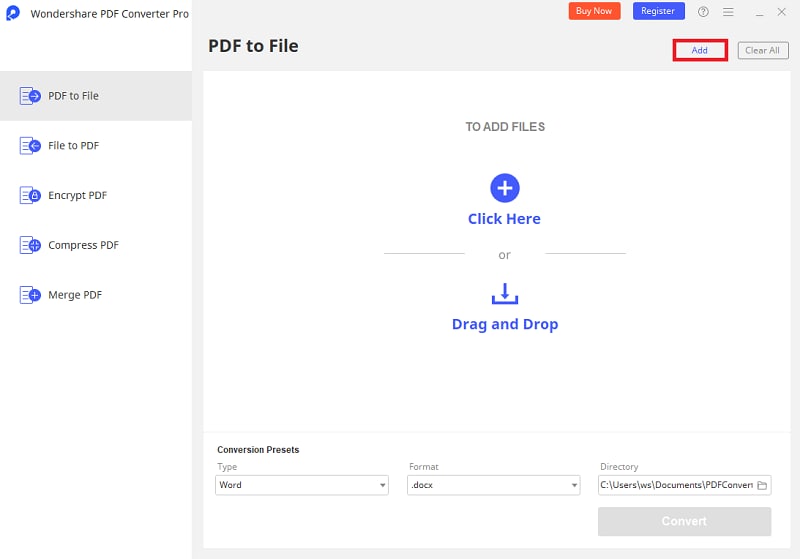
Passo 2. Abilita l'OCR
Clicca sulla scheda "PDF in file", quindi premi il pulsante "Converti" in basso. Il programma consiglierà automaticamente di eseguire l'OCR. Clicca su "Prova OCR" per aprire la finestra "Impostazioni OCR". Seleziona la tua lingua preferita e premi il pulsante "Invia".

Passo 3. Converti il PDF in Word
Una volta completato il processo OCR, clicca sulla scheda "PDF a File" e seleziona word come formato di output. Clicca su "Converti" per attivare la conversione. Al termine della conversione, individua il file e copia il contenuto desiderato.

Come copiare il testo da un PDF scansionato in Google Drive
Passo 1. Vai su Google Drive.
P 2. Carica il tuo file PDF scansionato, clicca con il pulsante destro del mouse sul file PDF che desideri copiare, quindi vai su "Apri con"> "Google Documenti". Ora il file PDF si aprirà automaticamente in Google Documenti.
Passo 3. Dopo aver convertito il file PDF in Google Doc, puoi copiare facilmente il testo da un file PDF scansionato.
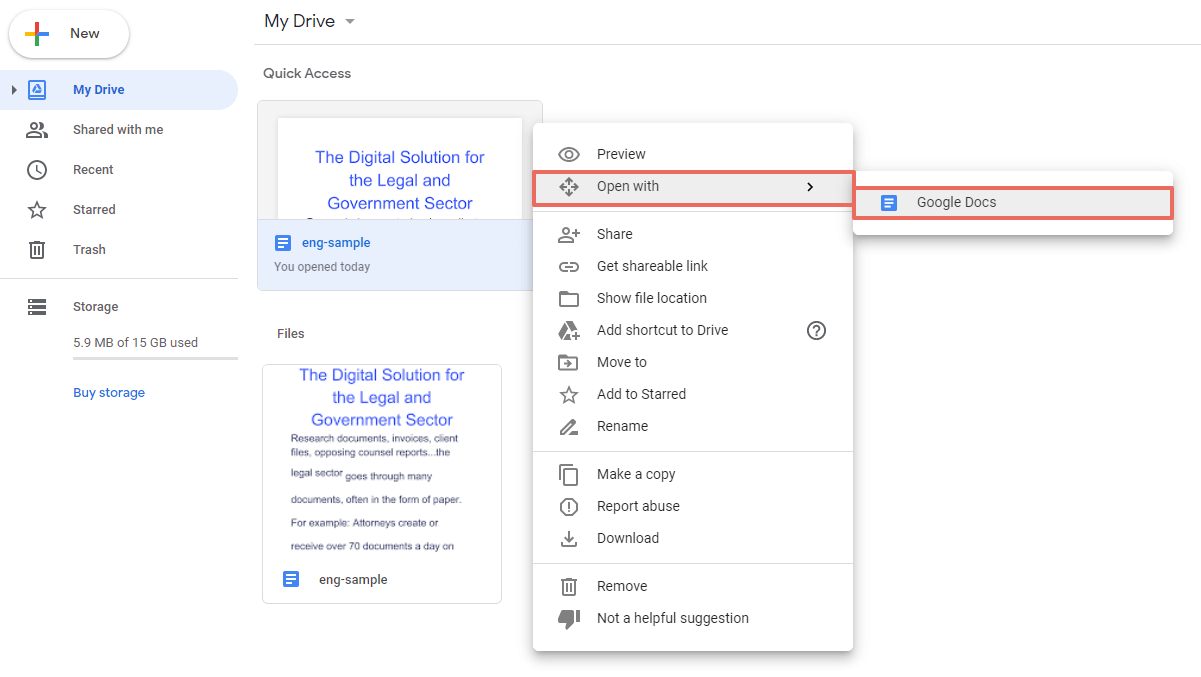
Come copiare il testo da un PDF scansionato con HiPDF
HiPDF è un eccellente strumento di conversione pdf online che supporta anche la funzione OCR. Ha un'interfaccia facile da usare e un semplice processo di conversione. I seguenti passaggi mostrano come copiare il testo da un pdf scansionato con hipdf.
Passo 1. Visita la pagina hiPDF utilizzando il browser e accedi.
P 2. Quindi clicca sul pulsante "SCEGLI FILE" per caricare il file pdf scansionato. Puoi anche trascinarlo e rilasciarlo sull'interfaccia.
Passo 3. Quando il file scansionato viene caricato, il programma rileverà automaticamente il testo scansionato e ti chiederà di eseguire l'OCR. Accetta la richiesta di accedere alla finestra delle impostazioni "OCR". Scegli la lingua giusta e seleziona "Docx" come formato di output. Clicca su "Invia" per attivare l'OCR. Quando l'OCR è completo è possibile copiare il testo del file.

 100% sicuro | Senza pubblicità |
100% sicuro | Senza pubblicità |


Salvatore Marin
staff Editor